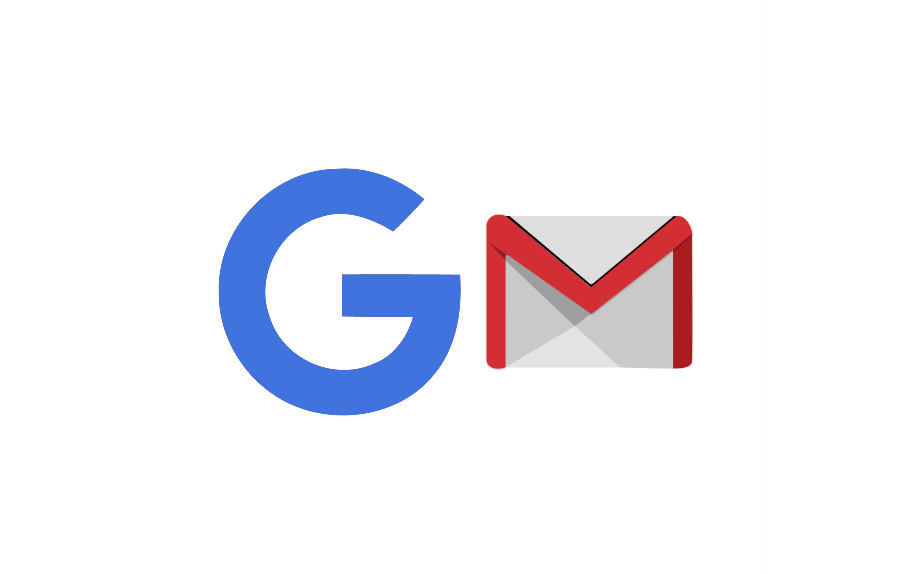
Vor zwei Wochen habe ich einen Unternehmer kennengelernt, der sich darüber beklagt hat, dass sein E-Mail Postfach fast täglich durchflutet wird. 20 bis 50 E-Mails pro Tag sind keine Seltenheit. Ich habe ihm daraufhin einmal mein E-Mail-Postfachsystem (mit GoogleMail) vorgestellt und er fand es sehr interessant. Da dieses Thema für jeden digitalen Unternehmer relevant ist, möchte ich auch dir diese Lösung nicht vorenthalten.
Google stellt hierfür selbst eine Hilfestellung bereit, wie die Software genutzt werden kann. Link: Tipps & Tricks zu Gmail.
Aus meiner Sicht noch interessant ist der Bereich, wie E-Mails organisiert werden, mithilfe von Labels, heißt diese Funktion in Gmail. Dazu mehr auf dieser Hilfeseite.
Ich bin mir sicher, vielen meiner Leser geht es heute noch genauso wie mir vor 2 Jahren. Es ist hilfreich, die E-Mails aus Sicherheitsgründen über den Webbrowser zu öffnen, statt über ein Offline-E-Mail-Programm. Andererseits gibt es Virenscanner, die ebenfalls eingehende Nachrichten (bspw. über Outlook) scannen. Als Virenscanner ist meine Empfehlung Kaspersky. Ich will allerdings keine generelle Empfehlung geben. Wichtig ist, dass wenn Programme wie Outlook genutzt werden, ein Virenscanner diesen eingehenden Datenverkehr auswertet.
Bilder von Unbekannten E-Mail-Absendern nicht laden, sondern die E-Mail in den Papierkorb bzw. als Spam markieren.
Tipp: Privat und Beruflich trennen
Für private E-Mails kann ein zusätzlicher Freemail Account nützlich sein. Wer unbekannt bleiben möchte, sollte dabei auf die Nennung des vollen Namens verzichten. Zum Beispiel: Florian27183@web.de - Weiterer Vorteil: 1 App auf dem Smartphone installieren und dieses Postfach bei Bedarf abrufen.
Ein E-Mail-Konto bei Web.de eröffnen
Fazit
Die Einrichtung nimmt etwas Zeit in Anspruch. Einmal eingerichtet erfordert es nur minimalen weiteren Verwaltungsaufwand. z. B. wenn man sich in einen weiteren Newsletter einträgt. Der gewonnene Überblick ist gut und ich kann mich auf die für mich wichtigen E-Mails konzentrieren. Auch die starke Ablenkung verschwindet und ich sehe genau, wie jeder Marketer sein Listbuilding betreibt.

Toller Artikel Matthias,
ich denke es wäre nun wirklich mal an der Zeit auch solche Labels einzurichten um der Flut der E(G)mails mal Herr zu werden.
Hatte dies zwar schon länger vor, aber dieser Artikel bewegt mich endlich dazu dies auch umgehend umzusetzen.
Übrigens hats du wiklich tolle Artikel auf deinem Blog, gratuliere ! – speziell die Mehrwertreihe finde ich sehr gelungen.
Gruß und weiter so,
Alexander
Hallo Alexander,
Danke für dein Feedback. Labels und Filter anlegen ist bei mir ein fortlaufender Prozess. Alleine Labels für Online-Marketing Newsletter habe ich aktuell >40 angelegt. Es macht auch seit dem ich das System nutze viel mehr Spaß. Probier es aus, auch dir wird das System gefallen.
Diese Methode hat vor allem auch den Vorteil, dass man gute Leute mehr unterstützen kann. Man sieht sofort auf einen Blick: Schickt mir jemand nur Werbung oder bringt er wirklich immer mal wieder guten Content. Ohne Filterung war das früher immer ein Informations-Overflow.
Wenn dir die Mehrwertreihe gefällt, freut mich das natürlich besonders. Du kannst auch dort direkt deine Meinung zu äußern. Ich werde die Artikelqualität beibehalten und weiterhin mein Bestes geben.
Hallo,
ein sehr interessanter Artikel. Ich benutze auch schon länger GMail und das Arbeiten mit Labels kann ich nur jeden empfehlen. Das schöne an den Labels ist, dass man mehrere Labels gleichzeitig nutzen kann. Das kann man z.B. in einer normalen Ordnerstruktur nicht.
In diesem Sinne
Viel Erfolg
Thomas Brettniger
Yapp – und das Ganze sogar, ohne das mehrfach gelabelte Mails auch mehrfach existieren. So wächst der belegte Speicher nicht, weil man die Mail ja nicht in 2 Ordner ablegt sondern lediglich doppelt labelt.
LG
Boris
@Boris Schäfer genau, dass hatte ich vergessen.
GMail bietet eine Vielzahl von Möglichkeiten – eigentlich müßte man darüber einen eigenen Artikel oder besser noch eine Artikelserie schreiben.
Empfehlenswert ist auf jeden Fall das Buch „Getting ORGANIZED in the Google ERA von Douglas C. Merrill
Geniale Hinweise. Vielen Dank!
Freut mich, dir geholfen zu haben!